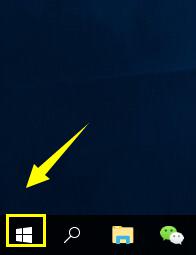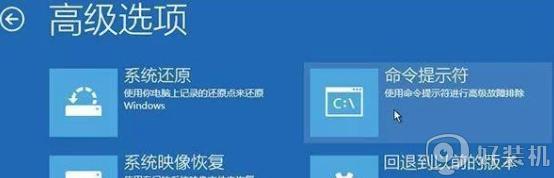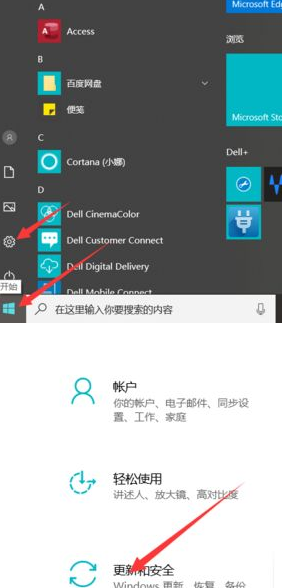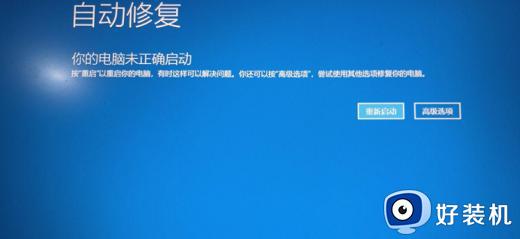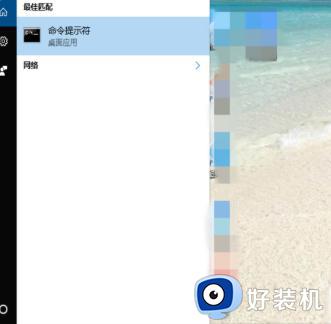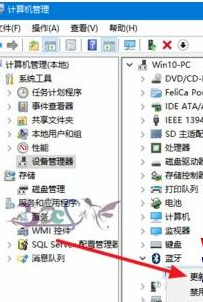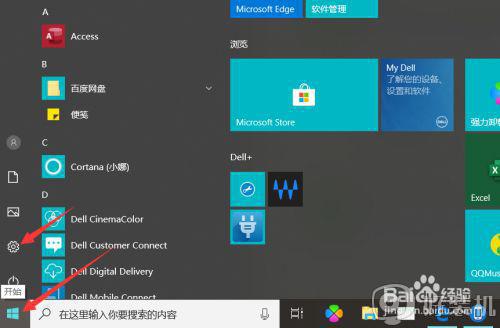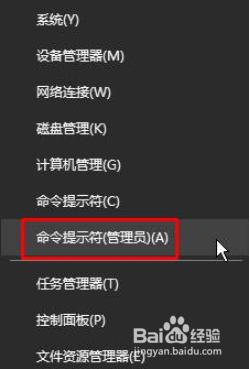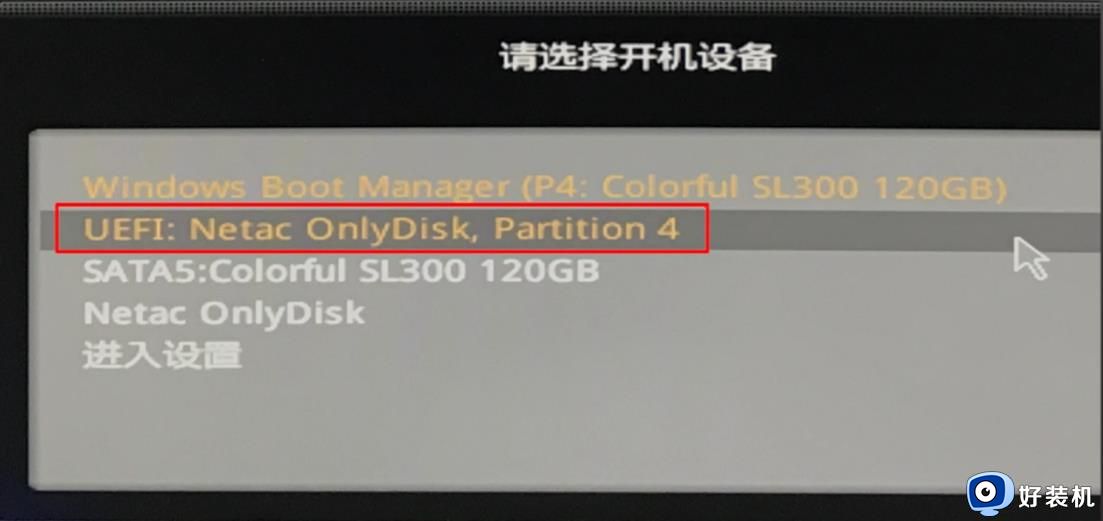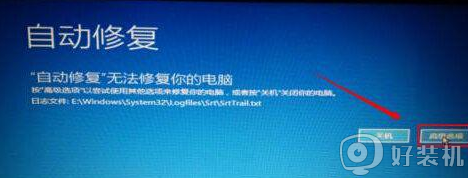win10 怎样修复lsp win10lsp修复步骤
时间:2021-10-01 10:19:58作者:huige
LSP对于电脑来说是很重要的,这个某些重要网络协议的接口,当遇到lsp损坏的话,就可能会出现网络无法连接的情况,所以如果遇到lsp损坏的话我们要怎样进行修复呢?针对这个问题,下面以win10 ghost 纯净版系统为例,给大家讲解一下lsp修复步骤吧。
具体步骤如下:
1、首先单击开始按钮。
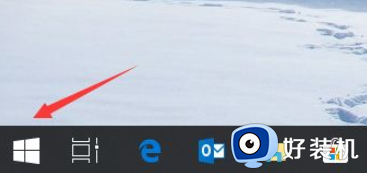
2、打开开始菜单,找到windows系统文件夹。
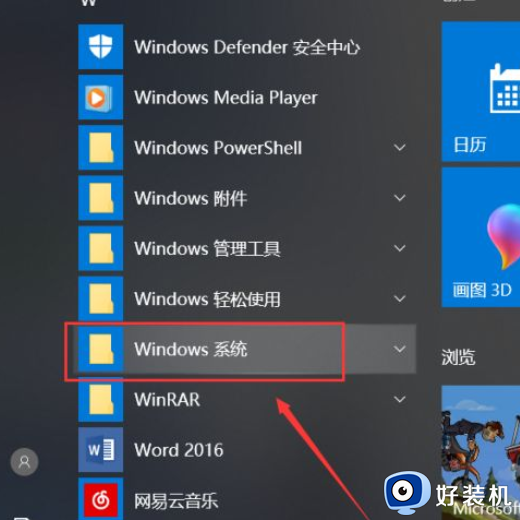
3、进入widows系统文件夹,找到命令提示符,右键单击选择更多--以管理员运行。
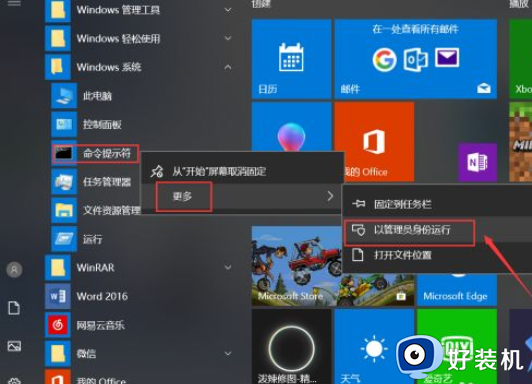
4、进入管理员命令提示符窗口,输入netsh winsock reset回车。
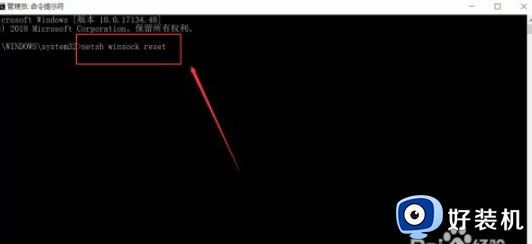
5、LSP修复重置完成,系统提示重新启动计算机可以生效。
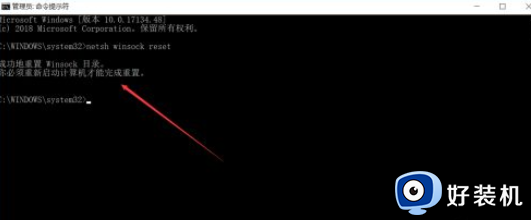
6、鼠标左键单击开始按钮--关机按钮--重启即可。
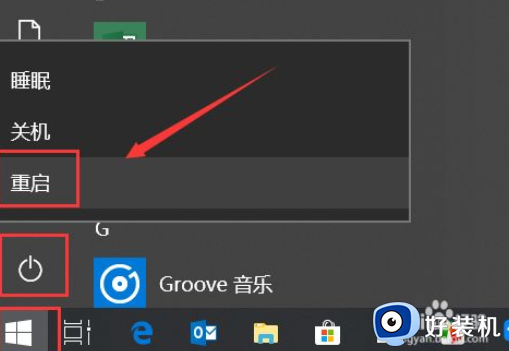
关于win10 怎样修复lsp的详细方法就给大家介绍到这边了,如果你有一样需要的话,可以尝试上面的方法步骤来进行修复吧。